フォルダにグループを招待する設定が、他のフォルダコラボレーション制限よりも優先されることはありません。また、この設定が適用されるのはEnterpriseアカウントとBusinessアカウントのみになります。
この機能が有効な場合、エンドユーザーは企業が所有しているフォルダに、同じ企業内のグループを招待できます。フォルダとグループは、この企業に属している必要があります。 グループをコラボレーションに招待すると、そのグループにコラボレーションのアクセス権限が付与されます。 グループメンバーには、メールによるコラボレーションの招待もBox通知センターの通知も届きません。
フォルダにグループを招待するには:
- 共有したいフォルダにカーソルを置き、[共有] をクリックします。また、フォルダを右クリックして [共有] を選択することもできます。
- [ユーザーを招待] フィールドにグループ名を入力すると、オートコンプリートでグループのリストが表示されます。
- グループを選択します。
- [送信] をクリックします。
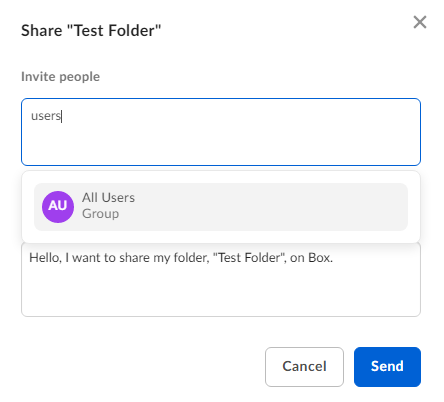
グループコラボレーションフォルダを社外に転送すると、すべてのグループコラボレーションが削除されます。
前提条件
エンドユーザーが社内のフォルダにグループを招待するには、企業の管理者が管理コンソール ([Enterprise設定] > [コンテンツと共有] > [コンテンツのコラボレーション] セクション) で [グループ招待の有効化] チェックボックスをオンにする必要があります。この設定は、デフォルトで有効です。
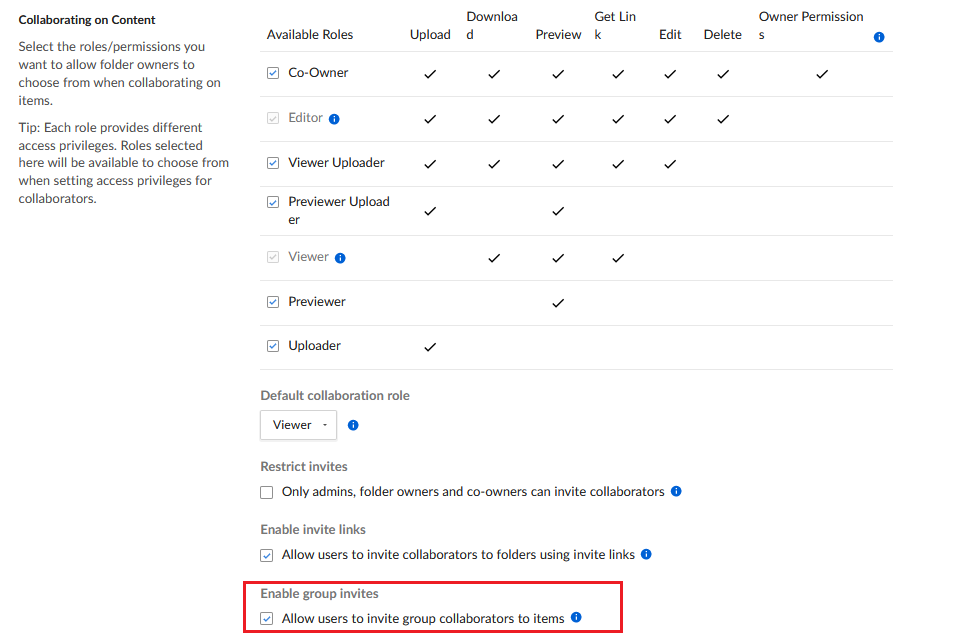
管理者は、個々のグループを共有フォルダに招待できるユーザーを細かく管理できます。共有フォルダへの特定グループの招待をエンドユーザーに許可するには、管理コンソールでグループの設定に移動します ([ユーザーとグループ] > [グループ] でグループを選択)。[グループの詳細] セクションで [編集] をクリックし、[権限設定] で [会社] が選択されていることを確認します。
企業の管理者は、管理コンソールの [共有連絡先] チェックボックスをオンにする必要もあります ([ユーザーとグループ] > [管理対象ユーザー] でユーザーを選択 > [ロールおよびアクセス権限] セクション)。この設定は新しいユーザーが作成されるとデフォルトで有効になりますが、ユーザー単位で有効/無効にすることもできます。
その他の参照資料